如何实现服务器的远程管理
发布时间:2025-02-14 13:38:38
来源:亿速云
阅读:103
作者:小樊
栏目:系统运维
实现服务器的远程管理可以通过多种方法,以下是一些常见的方法和步骤:
Windows服务器远程管理
开启远程桌面服务(RDP):
登录到服务器操作系统。
打开“控制面板”,选择“系统和安全”→“系统”→“远程设置”。
在“远程”选项卡中,选择“允许远程连接到此计算机”,并根据需要设置用户访问权限。
确保服务器端的防火墙允许远程桌面连接(默认端口3389)。
使用远程桌面连接(mstsc):
在客户端计算机上,打开“开始”菜单,搜索“远程桌面连接”或使用快捷键Win + R输入mstsc。
输入服务器的IP地址或计算机名,然后点击“连接”。
输入服务器的用户名和密码即可登录并操作服务器。
Linux服务器远程管理
使用SSH连接:
在客户端计算机上安装SSH客户端软件,如PuTTY、OpenSSH客户端等。
使用SSH客户端连接到Linux服务器,输入服务器的IP地址、端口号(默认22)、用户名和密码。
使用Xshell等终端模拟软件:
安装Xshell等终端模拟软件。
创建新会话,设置协议为SSH,输入服务器的IP地址和端口号。
输入用户名和密码进行连接。
远程管理工具
Xshell:支持SSH、Telnet、FTP等多种协议,提供图形化界面,功能丰富,适用于需要高安全性和多功能的远程管理环境。
PuTTY:开源免费的SSH连接客户端,操作简单,适用于Windows系统。
MobaXterm:增强型终端,集成SSH客户端、X服务器和Unix命令集,支持多终端视窗,适用于需要在Windows系统下全面模拟Linux环境的高级用户。
TeamViewer:跨平台远程控制、桌面共享和文件传输解决方案,适用于需要远程办公或技术支持的场景。
Splashtop:简单易用且性能优秀的远程桌面工具,支持跨平台操作,适用于对远程访问性能有较高要求的用户。
安全性考虑
使用强密码和多因素认证。
定期更新和维护服务器的操作系统和应用程序。
配置防火墙和访问控制列表(ACL)限制远程访问。
使用SSH密钥认证代替密码认证,禁用root用户的直接登录。
通过上述方法,可以实现服务器的远程管理。在选择远程管理工具时,应根据具体需求、操作系统兼容性、所需功能、用户界面友好度以及预算等因素进行综合考虑。